超初心者がWordPressで【お問い合わせページ】を作る
ビジネスブログを始めたなら、顧客の【お問い合わせ】の対応は重要な課題の一つです。下記に【お問い合わせフォーム】があるメリットとデメリットを表にしてみました。
| メリット | デメリット | |
| 監理者(あなた) | 届くメールが定型なので、情報を整理しやすい | 記入項目を多過ぎると離脱(途中でやめてしまう)の 原因になる |
| 監理者(あなた) | 24時間365日、問い合わせを受け付けることができる | 自分で作る場合プログラム言語を使用する 必要があり、知識がないと難しい |
| ユーザー(読者) | 必要な内容のみ記入、複数選択肢も簡単で負担を掛けない | 記入項目を多いと面倒 |
デメリットが無ければ、顧客(読者)にも管理者にもありがたい機能です。
デメリットの問題解決するにはどうすればいい
- 記入項目を簡潔にまとめればいい
- 知識がなくても出来る機能があれば良い
だが、残念な事にWordPress の初期設定では問い合わせフォームが用意されていません
しかし【Contact Form 7】というプラグインを使うと簡単に設置できます。
ここでは、問い合わせフォームの設定について紹介します。
1. ユーザーを増やす為のお問合せプラグインのインストール
お問い合わせフォームのプラグイン(スマホでいうメール機能やカメラ機能を追加するもの)にも色々ありますが、今回は私が使ってる【Contact Form 7】で進めます
まずは【Contact Form 7】をインストールします
管理画面の左メニューの【プラグイン→新規追加】から、キーワード検索に『Contact Form 7』と入力して検索、今すぐインストールを押す。
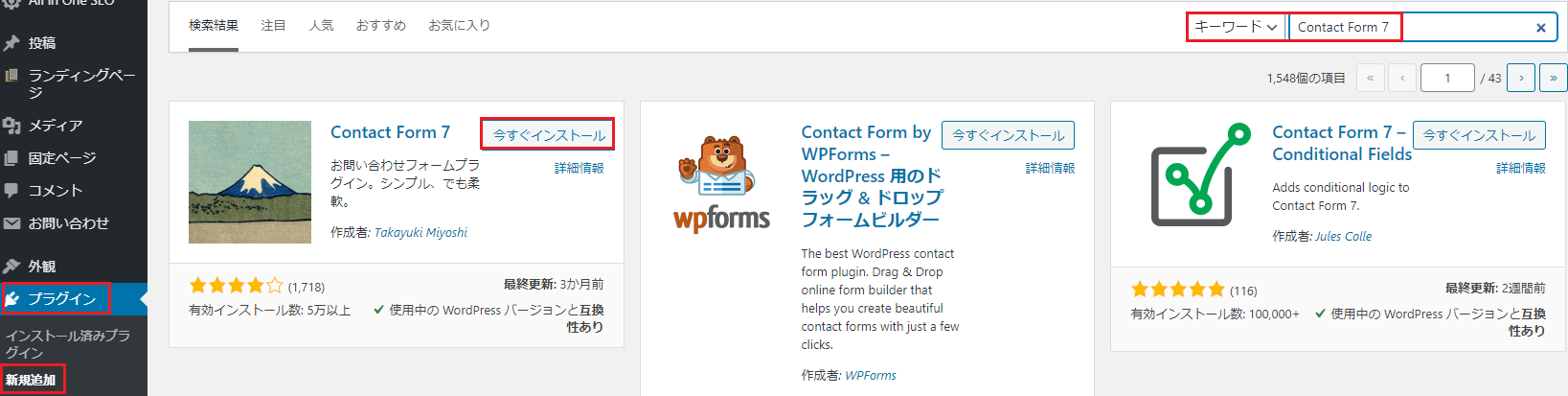
有効化するとWordPress の管理画面の左メニューに「お問い合わせ」が追加される。
2. ユーザーを増やす為の問い合わせフォームの作成
2-1. 問い合わせフォーム管理画面にアクセス
管理画面から【お問い合わせ】→【コンタクトフォーム】をクリックし、お問い合わせの編集画面にアクセスする。

2-2. 問い合わせフォームの設定
問い合わせフォームの設定
問い合わせフォームの編集のフォーム、メール、メッセージ、その他の設定の4つの項目
フォームの設定

【フォームの設定】:問い合わせの入力項目を増やしたい際にこの画面に入力項目を追記する。
メールの設定

【メールの設定】:問い合わせがあった時に受信するメールの内容の設定をする。
送信先
問い合わせがきた際に受け取るメールアドレスを設定しよう。
送信元
特に変更する必要はない。問い合わせをしてきた人の名前が表示されるようになっている。
題名
受け取るメールの件名のことだ。メールの件名はあなたのブログ名とお問い合わせをした人が書いた題名が記載される。
追加ヘッダー
他のメールアドレスを Cc: や Bcc: で設定することができる。
メッセージ本文
受け取るメールの内容になる。お問い合わせ内容がそのままメール本文に書かれる。特に変更する必要はない。
メッセージの設定

【メッセージの設定】:問い合わせの送信後やエラーに対して表示される文言を変更ができる。
メッセージが正常に送信された際は「ありがとうございます。メッセージは送信されました。」がデフォルトで表示されるが、言葉に変更したい場合は文章を自分で変える事が出来る
その他の設定
【その他の設定】:コードを入力すれば問い合わせフォームの機能を追加することができる。
購読者限定モードというのがあり、会員制サイトの場合には、ログインしているユーザーのみが問い合わせ内容を送れる設定にできる。

設定を変更したら画面上部の【保存】をクリック。問い合わせフォームをとサイトに反映させる為、、赤枠のコンタクトフォームのコードをコピーしてください(Ctrl+C)
3.ユーザーを増やす為の問い合わせフォームを固定ページに反映させる
問い合わせフォームを固定ページに反映させてページが完成します。
管理画面の左メニューから【固定ページ → 新規追加】の順にクリックしてください

タイトルには「お問い合わせ」と入力して、本文には先ほどコピーしたコードを貼り付ける(Ctrl+V)
4. ユーザーを増やす為の問い合わせページをフッターに追加する方法
問い合わせページは独立している為、トップページとの繋がりがない。
その為、サイトを訪れたユーザーが見つけやすくする為にトップページとの繋がりを作りましょう
トップページとの繋がりを作る場所は、グローバルメニュー、ヘッダー、フッター、サイドバーなど色々です。【お問い合わせ】は顧客を掴むのに大変重要なので置く場所も考えてみて下さい
ここではフッターに追加する方法を紹介します。設定方法は以下の手順で行おう。
管理画面の左メニューから「外観 → カスタマイズ」の順にクリック。

メニュー

【フッターメニュー】の【メニューを新規作成】を選択

【項目を追加】して作った【固定ページ】を選びます

5.ユーザーを増やす為の 問い合わせページをサイドバーに追加する方法
サイドバーに問い合わせページを追加する方法を紹介します
サイドバーとは、サイト画面の横側に設けられたメニューなどを設置するための領域のことで、設置すると赤枠のようにでてきます
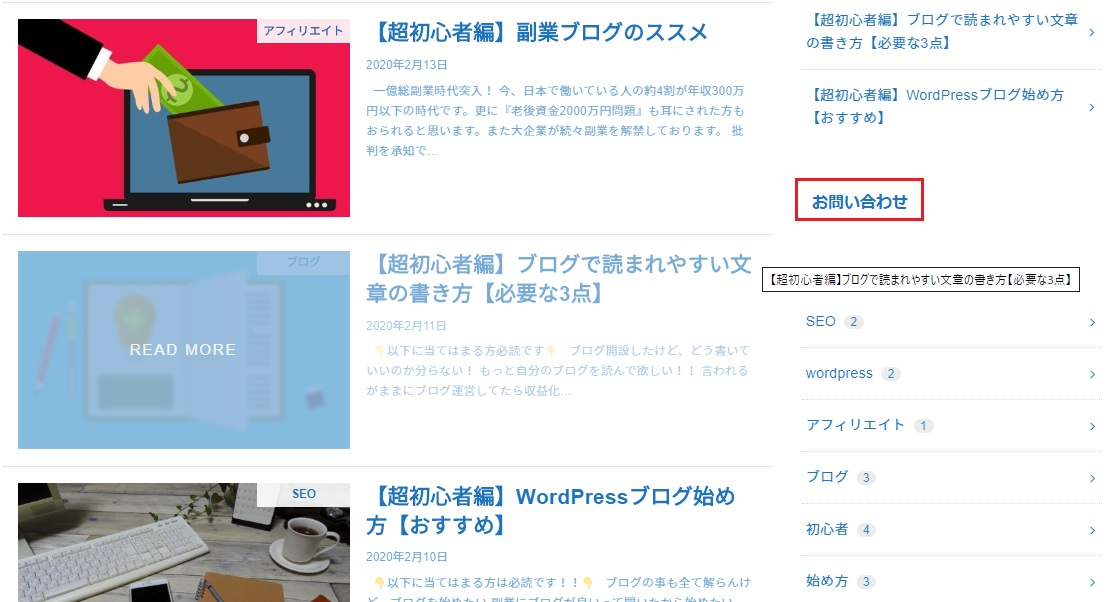
【外観】→【ウィジェット】をクリック、【利用できるウィジェット】から【テキスト】を【サイドバー】にドラッグ&ドロップしてください

タイトルを入力して、先ほどのコードを貼り付けて保存を押します

以上がサイドバーにお問い合わせページを設定する方法です
6.ユーザーを増やす為のお問い合わせページの作成方法・まとめ
以上で問い合わせフォームの設定とサイトに反映させる方法は終了です
①プラグインのインストール
②問い合わせフォームの作成
③問い合わせフォームを固定ページに反映させる
④問い合わせページをフッターに追加する方法
⑤問い合わせページをサイドバーに追加する方法
【お問い合わせ】を上手に利用して、商品の購入数をアップさせたり、自分の店舗の来客数を増やしたり、読者のファン化を促進させ、より良いサイト運営に繋がりますよう祈っております
遊びのない人生も お金のない人生も くだらない
稼いで遊び 遊びをお金に あなたの才能を力に
仮想会社ニークルスク・代表
